
Quelle que soit la cause, voici toutes les différentes façons de réparer votre iPhone lorsqu'il ne vous permet pas de passer des appels téléphoniques.
Lorsque le mode avion est activé sur votre iPhone, la fonctionnalité désactive les SMS et les appels entrants et sortants. Ceci est important pour éviter les interférences si vous êtes dans un avion. Mais si vous n'avez pas besoin d'utiliser le mode avion pour le moment, assurez-vous qu'il est désactivé en accédant au centre de contrôle de votre iPhone et en appuyant sur l'icône du mode avion.
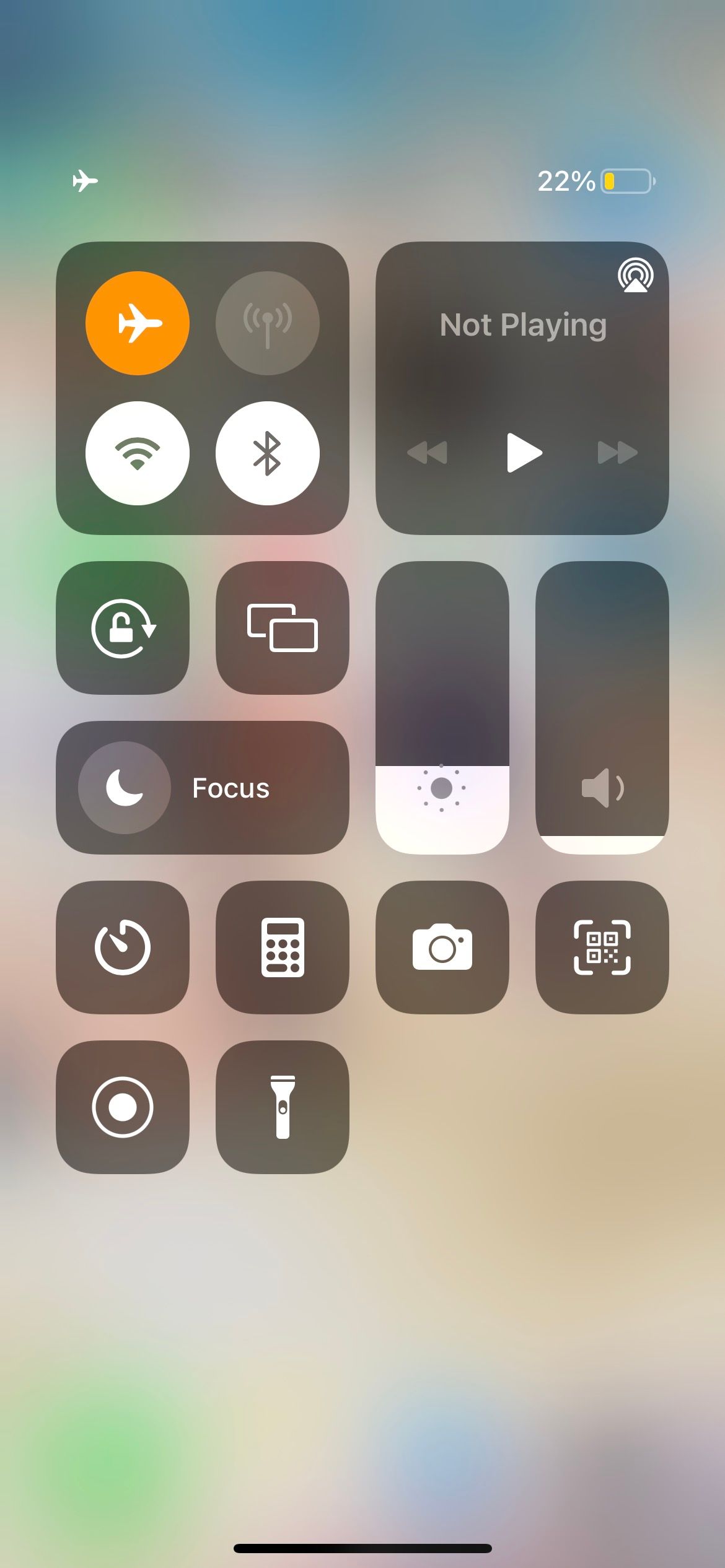
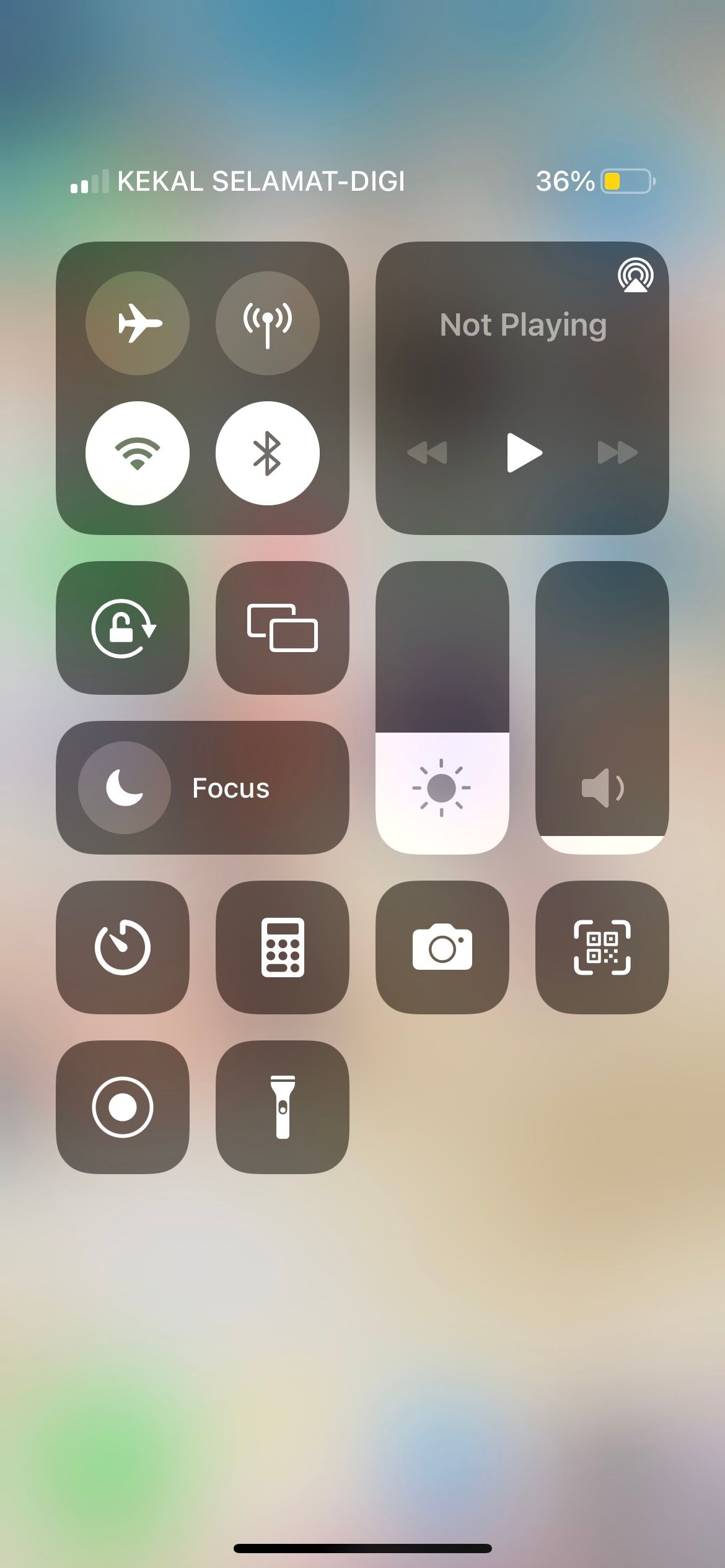
L'activation et la désactivation du mode Avion peuvent également résoudre des problèmes d'appel apparemment sans rapport.
Si votre iPhone ne passe pas d'appels mais envoie des SMS, vous devrez peut-être vérifier votre forfait mobile. Pour passer un appel à l'aide de l'application Téléphone de votre iPhone, vous avez besoin d'un forfait mobile actif avec un crédit d'appel ou des minutes suffisants.
Certains forfaits peuvent indiquer qu'ils incluent les appels illimités, mais le problème est que cette fonctionnalité peut ne pas s'appliquer à tous les types de numéros de téléphone, ou que vous ne pouvez l'utiliser qu'à certaines heures de la journée.
Vérifiez donc auprès de votre réseau si votre forfait mobile a expiré ou si le crédit est insuffisant. Si tel est le cas, rechargez simplement votre compte, passez à un forfait plus adapté si nécessaire et vous devriez pouvoir recommencer à passer des appels.
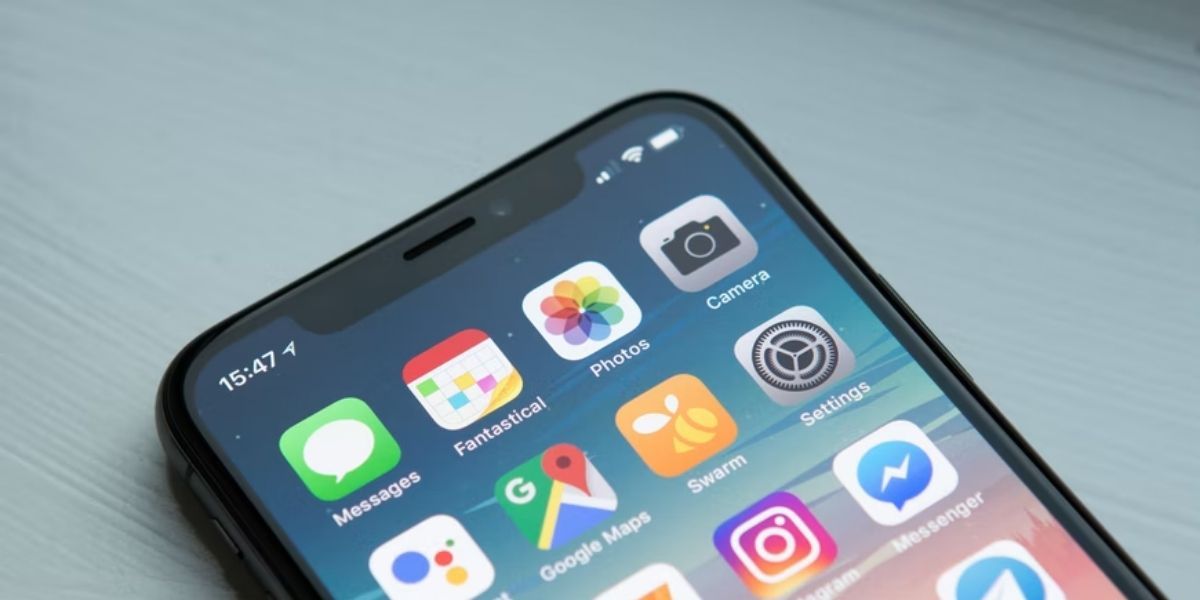
Si vous vous trouvez dans un endroit extérieur éloigné, ou s'il pleut ou neige dans votre région, vous risquez de rencontrer une mauvaise réception cellulaire. Vérifiez l'icône de signal cellulaire dans la barre d'état de votre iPhone pour savoir si c'est la raison pour laquelle votre téléphone ne vous permet pas de passer des appels.
S'il n'y a qu'une seule barre verticale remplie, vous pouvez essayer de vous déplacer vers un autre endroit pour obtenir un signal plus fort afin de passer un appel. Par exemple, si vous êtes dans votre chambre, le simple fait d'aller dans d'autres pièces de votre maison, comme la cuisine ou le jardin, peut vous fournir le signal dont vous avez besoin.
S'il n'y a aucune barre ou si vous voyez Aucun service dans la barre d'état, visitez le site Web de votre fournisseur de réseau et recherchez une carte de couverture pour savoir si vous êtes censé recevoir un signal à votre emplacement actuel.
Les appels Wi-Fi vous aident à passer (et recevoir) des appels lorsque vous avez une mauvaise réception cellulaire mais que vous pouvez vous connecter à un réseau Wi-Fi.
Ainsi, si vous ne parvenez pas à passer d'appels sur votre iPhone ou si vous constatez que vos appels sont fréquemment interrompus, vous pouvez essayer d'activer la fonctionnalité pour résoudre le problème. Allez simplement dans Paramètres > Téléphone > Appels Wi-Fi. Activez les appels Wi-Fi sur cet iPhone.
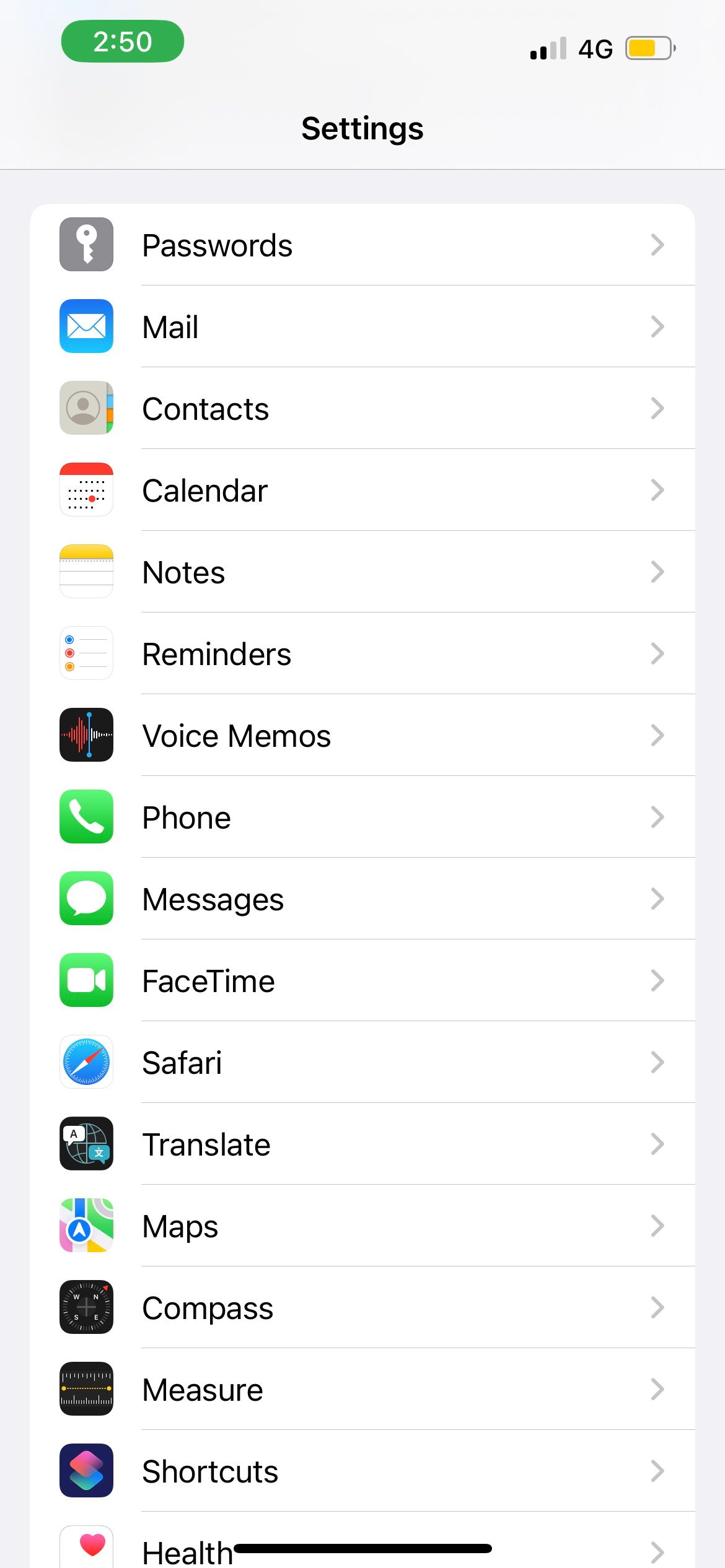
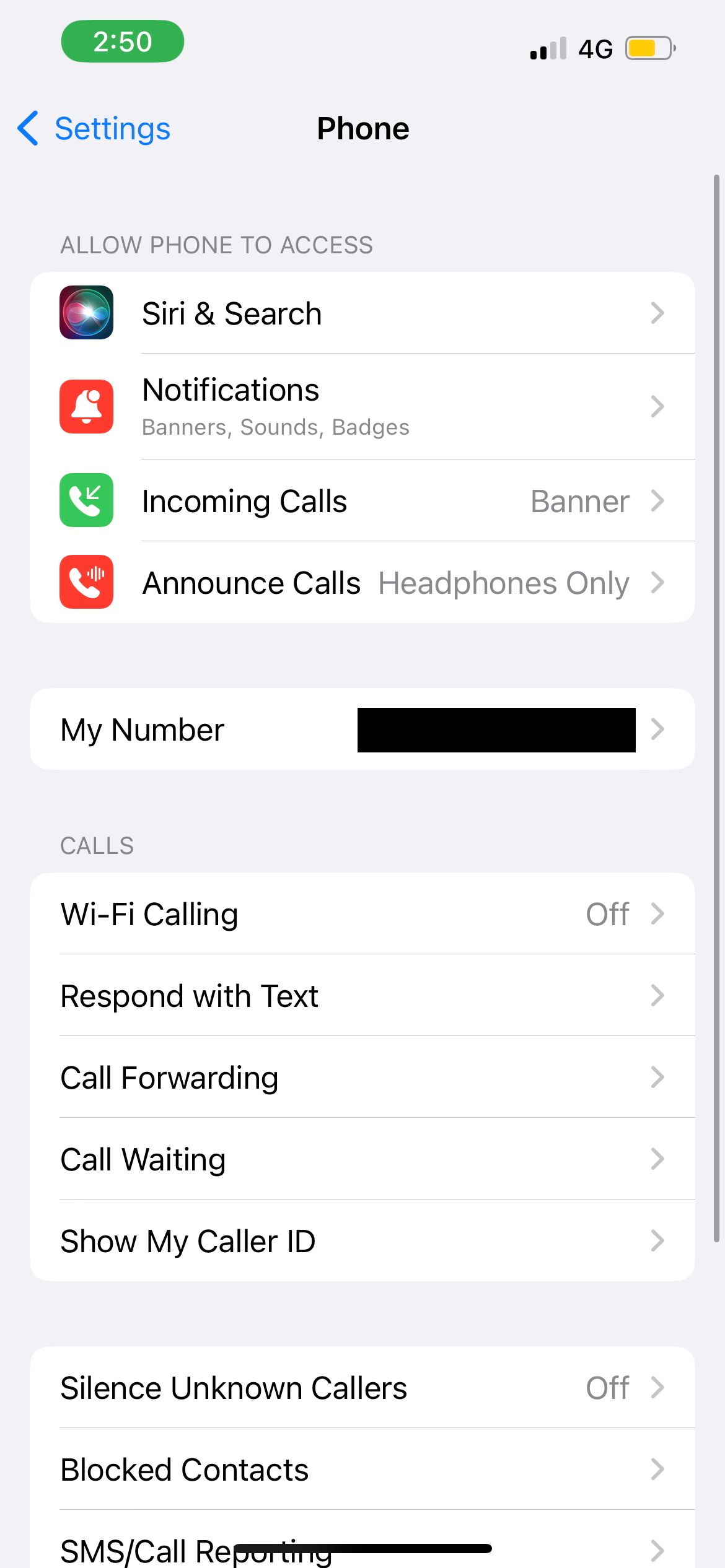
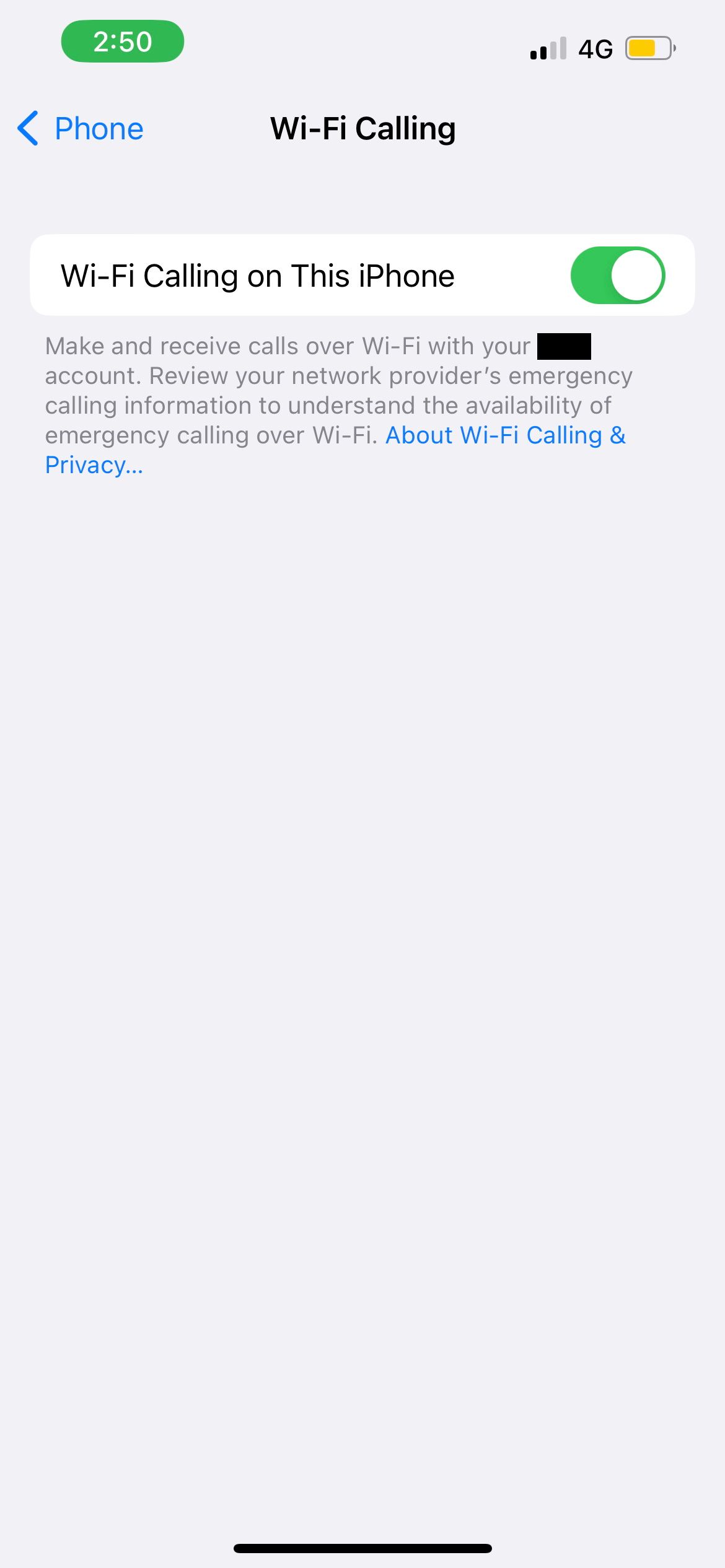
Une autre solution consiste à vérifier si votre opérateur dispose de mises à jour liées au réseau. Tout d’abord, connectez votre iPhone au Wi-Fi ou activez les données cellulaires. Ensuite, accédez à l'application Paramètres. Sélectionnez Général et appuyez sur À propos.
Si une mise à jour est disponible, vous verrez une invite de mise à jour des paramètres de l'opérateur. Appuyez sur Mettre à jour pour commencer l'installation.
Une solution courante mais efficace à la plupart des problèmes techniques consiste simplement à redémarrer votre appareil. Différents modèles d'iPhone ont souvent des méthodes de redémarrage différentes. Donc, si vous ne savez pas exactement quoi faire, vous pouvez lire notre guide de dédicace sur le redémarrage de votre iPhone : cela n'a pas d'importance même si les boutons de votre iPhone sont cassés.

Une carte SIM fonctionnelle est essentielle pour envoyer des SMS et passer des appels depuis votre iPhone. Si votre appareil ne parvient pas à détecter correctement votre carte SIM, c'est peut-être la raison pour laquelle votre iPhone ne peut pas passer d'appels.
La solution simple consiste à retirer en toute sécurité la carte SIM de votre iPhone et à la remettre en place. Le plateau de la carte SIM est situé sur le côté de votre iPhone. Pour éjecter le plateau, vous pouvez utiliser l'outil d'éjection SIM inclus dans la boîte de votre iPhone (ou un trombone déplié).
Après avoir retiré la carte SIM, essuyez-la délicatement avec un chiffon doux et non pelucheux. Ensuite, remettez la carte SIM dans le plateau et faites-la glisser dans votre iPhone. Il est important de manipuler ces composants avec soin pour éviter d'endommager votre appareil au cours du processus.
Les mises à jour du logiciel iOS d'Apple sont souvent accompagnées de correctifs qui corrigent des bugs logiciels mineurs. Parfois, vous pouvez résoudre les problèmes d'appel de votre iPhone en gardant simplement votre iPhone à jour.
Alors, consultez notre guide sur la mise à jour de votre iPhone, ou allez simplement dans Paramètres > Général > Mise à jour logicielle pour voir si une mise à jour est disponible pour votre appareil.
Vous ne pourrez peut-être pas passer d'appels depuis votre iPhone en cas de problèmes liés au réseau. La solution suivante consiste donc à réinitialiser les paramètres réseau de votre iPhone.
Soyez assuré qu'il ne s'agit pas d'une réinitialisation d'usine. Il supprime simplement les données réseau, telles que les mots de passe Wi-Fi et les connexions d'appareils Bluetooth, qui peuvent toutes être facilement reconfigurées ultérieurement. Tout le contenu stocké sur votre iPhone devrait parfaitement fonctionner, comme vos applications, vos photos et votre musique.
Si votre iPhone ne peut toujours pas passer d'appels, la dernière solution que vous pouvez essayer est de réinitialiser tous les paramètres de votre iPhone. Pour ce faire, accédez à Paramètres > Général > Transférer ou réinitialiser l'iPhone. Appuyez sur Réinitialiser et sélectionnez Réinitialiser tous les paramètres. Vous serez invité à saisir le code d’accès de votre appareil pour continuer.
Assurez-vous de ne pas choisir l'option Effacer tout le contenu et les paramètres, car cela effacerait toutes les données de votre iPhone.
Cependant, ce processus peut prendre beaucoup de temps si vous avez beaucoup de données sur votre appareil. Avant d'essayer cette solution, veuillez déterminer si le problème pourrait réellement provenir de la personne que vous essayez d'appeler. Vous souhaiterez peut-être trouver un autre moyen de les contacter pour vous assurer que leur téléphone fonctionne avant de passer plus de temps à réinitialiser les paramètres de votre propre appareil.
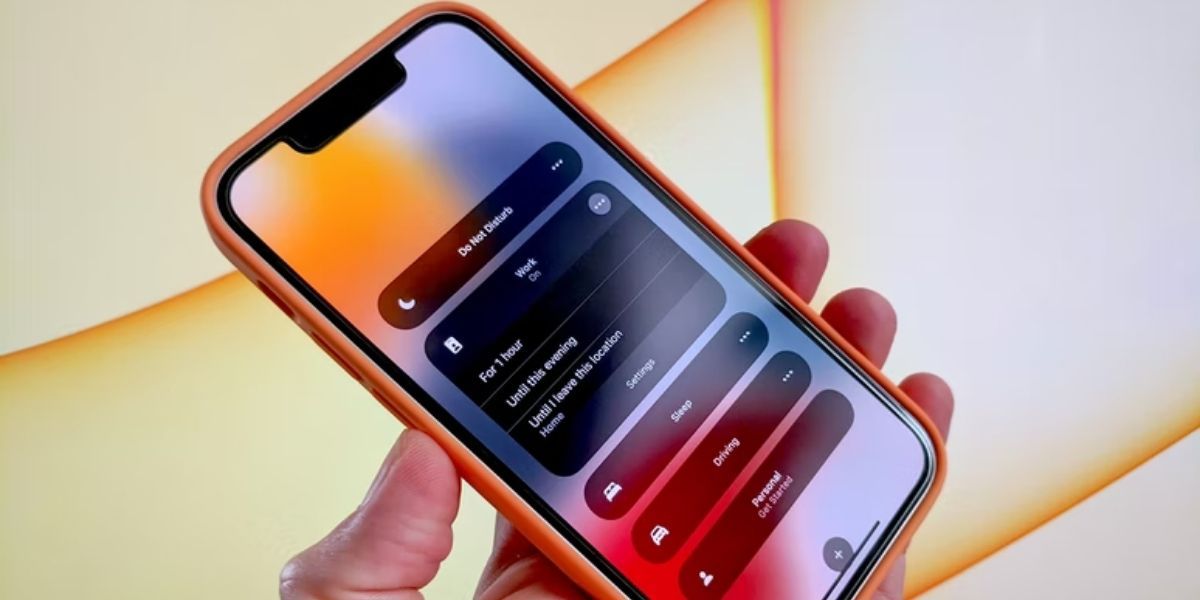
Il existe plusieurs raisons pour lesquelles l'appareil de votre destinataire cible peut ne pas recevoir votre appel. Par exemple, ils peuvent avoir un signal médiocre même si ce n'est pas le cas. Ou peut-être qu'ils mettent leur téléphone en mode Ne pas déranger pour bloquer tous les appels.
Il existe un moyen rapide de confirmer si le problème vient des fonctionnalités de votre iPhone. Vous pouvez essayer d'appeler quelqu'un dans la même pièce que vous ou quelqu'un que vous connaissez et qui est disponible pour répondre à votre appel test.
Si l'appel réussit, cela signifie que votre iPhone peut passer un appel sortant sans problème, le problème doit donc provenir de l'autre personne que vous essayez d'appeler.
Si vous pensez que le problème vient de votre appareil, l'application Téléphone n'est pas votre seule option lorsque vous devez appeler quelqu'un. Voici quelques méthodes alternatives pour passer un appel depuis votre iPhone.
Essayez d'utiliser l'application FaceTime pour appeler votre contact au lieu de l'application Téléphone. Que vous activiez ou non la vidéo, cela forcera votre iPhone à passer un appel via votre connexion Internet (au lieu de votre réseau cellulaire), ce qui pourrait lui permettre de passer.
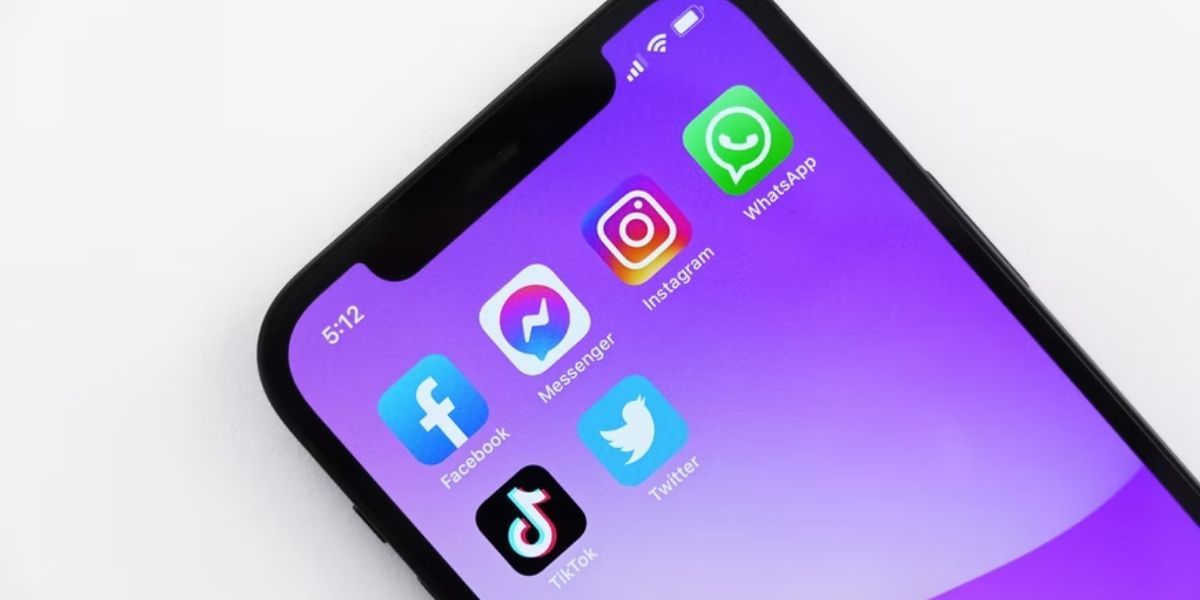
Si vous pouvez vous connecter à un réseau Wi-Fi, vous pouvez passer un appel à l'aide d'applications tierces, telles que WhatsApp et Messenger. Ces applications vous permettent de passer des appels gratuits via une connexion Internet.
Cependant, la limitation est que votre contact doit également être un utilisateur de cette application. En outre, ils doivent activer le Wi-Fi ou les données cellulaires sur leur appareil pour recevoir la notification d'appel entrant.
Une autre option consiste simplement à emprunter le téléphone d'une autre personne pour passer un appel. S'ils utilisent un autre opérateur, ils peuvent avoir un signal cellulaire plus fort que vous.
Soyez cependant attentif à la durée de votre appel et au coût potentiel de l’appel. Vous ne voulez pas que votre ami reçoive des frais d'appel élevés après vous avoir laissé utiliser son téléphone !
Si vous vous demandez pourquoi vous ne pouvez pas passer d'appels sur votre iPhone, nous espérons que cette liste de correctifs et de suggestions vous a aidé à résoudre les problèmes d'appels téléphoniques que vous rencontrez. Si le problème persiste, il est préférable de contacter votre opérateur de téléphonie mobile ou l'assistance Apple pour obtenir de l'aide.
Ce qui précède est le contenu détaillé de. pour plus d'informations, suivez d'autres articles connexes sur le site Web de PHP en chinois!
 Pare-feu Kaspersky
Pare-feu Kaspersky
 Comment éteindre votre ordinateur rapidement
Comment éteindre votre ordinateur rapidement
 Introduction à l'utilisation de vscode
Introduction à l'utilisation de vscode
 Pilote de carte son pour ordinateur portable HP
Pilote de carte son pour ordinateur portable HP
 Utilisation de la fonction accepter
Utilisation de la fonction accepter
 Méthode de récupération supprimée ntuser.dat
Méthode de récupération supprimée ntuser.dat
 Nom de domaine de site Web gratuit
Nom de domaine de site Web gratuit
 Quelle est la différence entre éclipse et idée ?
Quelle est la différence entre éclipse et idée ?
 Comment résoudre le problème selon lequel le dossier n'a pas d'options de sécurité
Comment résoudre le problème selon lequel le dossier n'a pas d'options de sécurité